Windows 10 의 WSL(Windows Subsystem for Linux) 은 이제 베타의 딱지를 뗐으므로 개발자 모드가 아니라도 설치가 가능합니다.
설치후에는 bash.exe 를 실행하여 우분투 콘솔에 연결할 수 있는데 이때 Windows 의 cmd.exe 가 사용되며 cmder 을 사용하는 방법을 정리했습니다.
- 좌측 상단을 클릭해서 메뉴를 활성화하고 Settings 선택
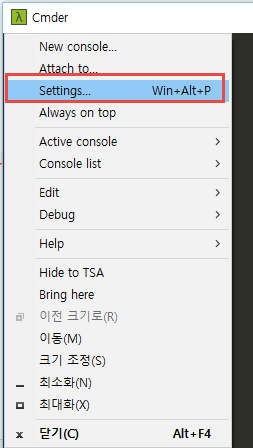
- 좌측 메뉴에서 Taks 를 클릭하고 새로운 Task 등록을 위해 우측의 + 버튼을 클릭합니다.
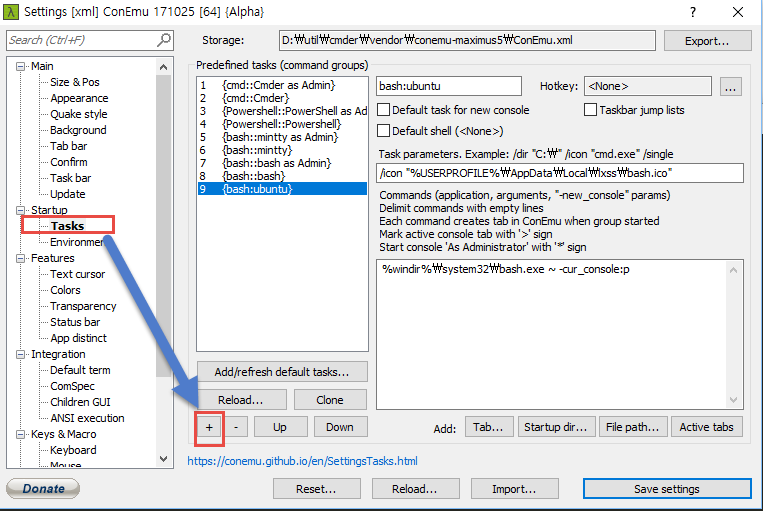
- Task 를 설정합니다.
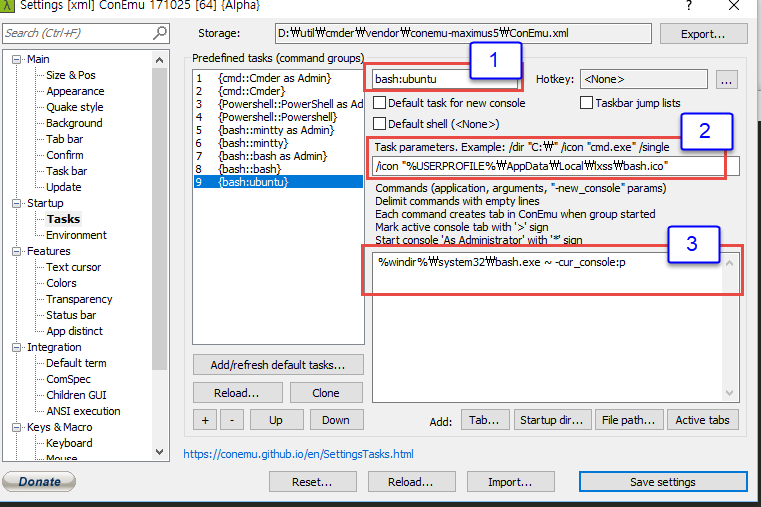
- Task 의 이름을 입력합니다. (예: bash:ubuntu)
Task parameter 를 입력합니다.
/icon "%USERPROFILE%\AppData\Local\lxss\bash.ico"
CODE
Commends 를 입력합니다.
%windir%\system32\bash.exe ~ -cur_console:p
CODE
- bash_ubuntu 를 메뉴에서 먼저 표시하려면 Up 을 클릭해서 상단으로 이동합니다.
- 하단의 Save settings 를 클릭해서 저장합니다.
실행
- 하단의 빈 탭을 눌러서 새로운 콘솔을 시작합니다.
- 상단의 메뉴바를 클릭해서 추가한 bash:ubuntu 를 클릭합니다.
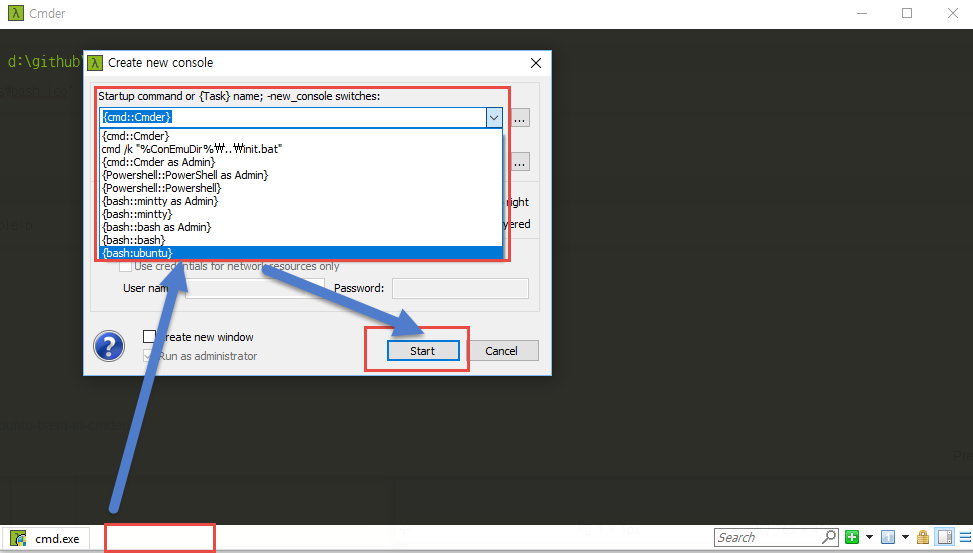
- Start 를 클릭합니다.
Ref